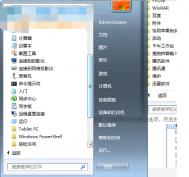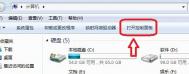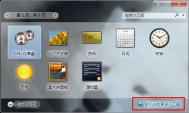关闭Win7侧边栏功能
Win7看起来没有侧边栏功能,只有小工具,其实侧边栏功能是存在的,而且会占用一定的系统资源。在Win7中,用户可以通过禁用UAC以达到禁止Win7侧边栏启动的目的。然后检查注册表,删除侧边栏在注册表中的启动项。
打开注册表编辑器,找到HKEY_CURRENT_USERSoftwareMicrosoftWindowsCurrentVersionRun分支,在右侧窗口中找到并删除Sidebar键值项。

或者运行系统配置程序msconfig,在启动项目中禁用侧边栏项即可。
win7 旗舰版WMP播放器历史记录怎样删除
win7纯净版64位下载使用过程中我们会发现,WMP播放器在使用过程中还是会遇到一些麻烦的,比如怎样删除历史记录就是其中最大的麻烦,但是我们在这里说一些简单的应对措施希望能在一定程度上解决不少麻烦,也需要是针对WMP播放器怎样删除历史记录这个问题。

具体应对:
第一步,首先我们需要找到并且打开WMP播放器。

第二步,接下来我们在播放器页面找到工具中的选项标签。
第三步,然后在页面上找到隐私并且执行清除历史记录操作。
(本文来源于图老师网站,更多请访问https://m.tulaoshi.com)
第四步,接着我们可以首先将文件菜单中打开和打开URL这些存储的历史记录信息首先删除。
第五步,然后我们找到清除CD/VCD选项,我们在这里就能将一些播放记录和媒体信息直接删除干净了,同时还要去掉在播放机中保存文件和URL历史记录的选择。
(本文来源于图老师网站,更多请访问https://m.tulaoshi.com)第六步,删除完毕后我们就能看到一些关于怎样删除历史记录的效果,从而更好的在win7中使用WMP播放器。
相信对于win7 旗舰版WNP播放器中怎样删除历史记录基本上的步骤我们已经简单说了一下,但是具体的操作还是需要我们在实践中领悟和总结的,希望这个简单的教程能帮助到需要的用户。
如何检测win7系统的无线网络故障?
无线网络故障可以说是win7 64位旗舰版iso中一个十分常见的故障了,有时候明明就没有动过路由器,也没有动过所谓的端口什么的,但是不知道为什么,win7系统的无线网络就会出现感叹号,或者是显示无法识别网络,或者是出现各种各样的无线网络故障。这样的问题确实让不少用户觉得十分的糟心。那么咱们到底要怎样去检测win7系统中的无线网络故障呢?下面,图老师小编就来介绍一个比较常用的方法吧,操作步骤如下:
1.首先,咱们将鼠标移动到win7系统屏幕右下角的通知区域,然后找到无线网络图标,咱们单击该图标,然后选择打开网络和共享中心。
2.在打开的网络和共享中心窗口中,咱们点击右侧窗口中的无线网络连接。

www.Tulaoshi.com 3.在弹出来的窗口中,咱们点击诊断按钮,点击之后,win7系统会自动的对无线网络进行诊断,一般情况下来说,只要不是特别严重的故障的话,这个操作就可以帮助咱们将故障诊断并自动修复了。

win7如何将光驱隐藏起来?
什么是光驱呢?大家不妨看看自己的电脑,只要不是超极本或者上网本的话,电脑中都是存在光驱设备的,光驱也就是咱们win7 64位旗舰版下载用来读取光盘的设备,台式电脑的光驱在主机上,而笔记本电脑的光驱则是在右侧的。光驱可以干嘛呢?对于咱们的win7旗舰版电脑来说,咱们需要装系统的时候,如果有光驱的话,则可以使用光盘装系统的方式,还有不少书籍中有光盘,咱们也可以利用光驱来读取。但是也有不少用户担心别人利用光驱来刻录win7旗舰版电脑中的重要文件,其实也没关系,下面图老师小编就来教大家如何将win7旗舰版的光驱隐藏起来。
1.首先,咱们按下win7旗舰版键盘上的win+R快捷键打开电脑的运行窗口,然后在窗口中输入regedit并单击回车,这样就可以打开win7旗舰版的注册表编辑器窗口了。

2.在打开的注册表编辑器窗口中,咱们在左侧菜单中依次点击展开HKEY_CURRENT_USERSoftwareMicrosoftWindowsCurrentVersionPoliciesExplorer,之后在右侧窗口中点击右键,新建-二进制值,命名为NoDrives,接下来咱们双击打开这个NoDrives,将默认的值更改为00 00 00 00即可。
win7纯净版如何注册DLL文件?
DLL文件其实就是win7 64位旗舰版中的一种动态链接文件,它具体有什么作用咱们在这里就不细细的去探究了,不知道大家有没有注意到,很多时候,咱们win7纯净版电脑中都要求程序重新注册DLL文件,只有注册过的程序才能够正常的使用操作,但是大家有没有遇到过程序无法自动注册DLL文件的时候呢?反正图老师小编是遇到过的,这不,向图老师小编咨询的这位朋友也遇到过,那么这个时候,就需要用户手动的来注册DLL文件了,那么如何操作呢?下面,图老师小编就以win7纯净版为例,为大家详细的介绍一下操作流程吧!
1.首先,咱们同时按下win7纯净版键盘上的win+R快捷键打开电脑的运行窗口,之后,咱们在窗口中输入regsvr32 c:WINDOWSSYSTEMUFCOMSQLXXX.DLL并单击回车,这里大家需要注意的是,XXX.DLL文件便是咱们自己需要注册的那个文件,咱们需要根据实际情况将这个名字替换过来。

2.如果大家在操作的过程中win7纯净版系统提示无法完成的话,则说明电脑中缺失ufsqldmo.dll文件,咱们只需要大量网上下载该文件,然后直接存放到C:Windowssystem32系统目录下即可。
Win7系统的远程连接不能用怎么开启
现在使用win7 旗舰版用户越来越多,有些用户就在反应说自己的远程连接怎么不恩给tulaoshi你用,有时候需要远程连接的时候就不能连接,让人非常的烦恼,因为有时候我们的电脑在学习或者是维护的时候往往就会用到远程,怎么才能重新开启这个功能呢,其实我们只需要在win7系统设置一下就可以了,马上就来看看具体的操作方法吧!
1、我们找到电脑桌面的计算机图标,然后用鼠标点击右键选择栏目中的属性选项,打开新的窗口。

2、在打开的新窗口中我们找到计算机属性面板这个选项打开,然后在选项远程设置打开设置;

3、当我们选择了远程系统属性这个选项以后,打开的窗口中就有一个允许运行任意版本远程桌面的计算机连接和仅允许运行使用网络级别身份验证的远程桌面的计算机连接这两个选项,这个时候我们就可以根据自己想要的选项选择,两个都可以运行远程操作,选择以后点击应用,在点击确认就完成了。

在win7系统电脑中打开远程程序非常的容易,所以大家不必烦恼。
如何在win7中查看自己电脑的IP地(m.tulaoshi.com)址?
现在,图老师小编来为大家一个问题,大家知道自己电脑的IP地址吗?我想,可能很多朋友都会说不吧。是的,在日常电脑的操作中,咱们很少会使用到IP地址,但是很少却并不代表着不会使用到。例如咱们之前介绍的远程电脑的操作,就需要涉及到电脑的IP地址,还有咱们设置共享文件、局域网等等,都需要涉及到电脑的IP地址,那么大家又是否知道该如何在win7 旗舰版中查询自己电脑的IP地址呢?如何你还是不知道的话,下面,就让图老师小编来介绍一下操作的方法吧!
操作方法如下:首先,咱们同时按下win7旗舰版键盘上的win+r快捷键打开电脑的运行窗口,然后在运行窗口中输入荣cmd并单击回车。这样就可以打开win7旗舰版电脑的命令提示符窗口了,咱们在命令提示符窗口中输入ipconfig/all并单击回车,这样,咱们win7旗舰版电脑的相关信息,包括IP地址,子网掩码、默认网关等等,都会出现。

一般情况下,咱们win7旗舰版电脑中的IP地址等信息都是自动获取的,大家可以通过上述的方式查询准确的信息。